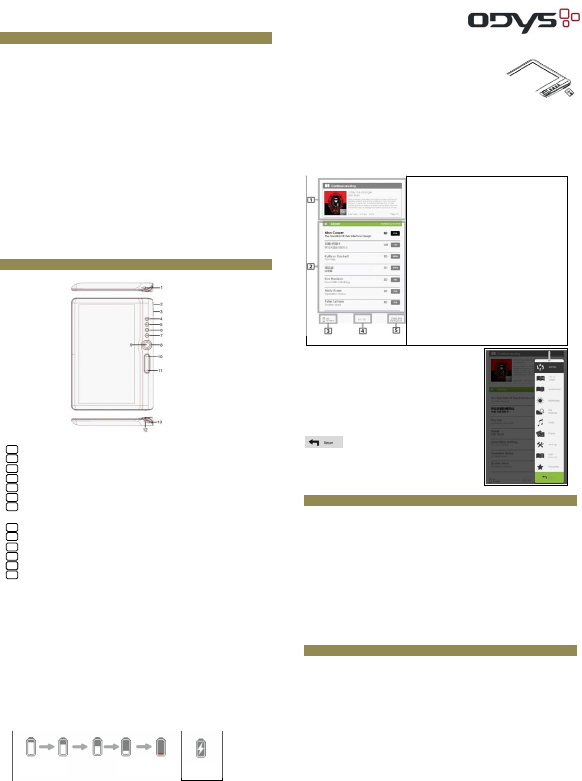
ODYSBooX–SCHNELLANLEITUNG
Einleitung
ODYSBooXisteinE‐Book‐LesegerätmitFarbdisplay.
ODYSBooXunterstütztE‐Books,diemitAdobeDRMverschlüsseltsind.
ObwohldiesesProduktsicherist,beachtenSiebittedieInformations‐undWarnhinweiseindieser
Bedienungsanleitung.
DieBedienungsanleitungistimSpeicherdesGerätsinstalliertundkannüberdasHauptmenü
aufgerufenwerden.
InderBedienungsanleitungfindenSiedetaillierteHinweiseundInformationen.
Lesegerätein‐undausschalten
• HaltenSie[Ein/Aus]für3SekundenzumEinschaltendesLesegerätsgedrückt.
• EskanneinenMomentdauern,bisdasLesegeräthochfährtunddieInhaltelädt.
• Mit[Menu]rufenSiedasOptionsmenüauf.
• ZurAnzeigederBedienungsanleitungwählenSiezunächst[Einstellungen]und
bestätigenSiemit
<OK>.WählenSienundieBedienungsanleitungausderListe
undöffnenSiesiemit<OK>.
• SchaltetsichdasLesegerätnichtein,somussesgeladenwerden.
• ZumAusschaltendesLesegerätshaltenSie[Ein/Aus]für2Sekundengedrückt.
Displayein‐undausschalten
• DrückenSiekurz[Ein/Aus]umdas
Displayabzuschalten.
• DrückenSieerneutkurz[Ein/Aus]umdasDisplaywiedereinzuschalten.
Spracheeinstellen
• Mit[Menu]rufenSiedasOptionsmenüauf.
• WählenSie[Einstellungen]undbestätigenSiemit<OK>.
• WählenSie[Sprache]unddrückenSieerneut<OK>.
• WählenSienunIhregewünschteSpracheundbestätigenSiemit<OK>.
ErsteSchritte
BedienelementeundFunktionen
Ohrhörerbuchse
MicroUSB‐Port–DatenübertragungundLaden
MicroSD‐Kartenleser–unterstütztMicroSD/SDHCSpeicherkarten
Menü–Optionsmenüaufrufen
Zoom–SchriftgrößeundVergrößern/Verkleinerneinstellen
Musik–Musikwiedergabemenüaufrufen(Play/Pause)
Zurück– EinmalzurRückkehr indasvorherigeMenüdrücken, zur Rückkehr
in
dasHauptmenügedrückthalten
Navigationstasten–Cursorbewegen
OK/Enter
Vorwärtsumblättern–ZumAnzeigendernächstenSeitedrücken
Rückwärtsumblättern–ZumAnzeigendervorherigenSeitedrücken
Ein/Aus–Für3SekundenzumEin‐undAusschaltengedrückthalten
LED‐Anzeige
Lesegerätladen
• VorErstgebrauchundbeiniedriger Akkukapazitätmussdas Lesegerätgeladen
werden.
• LadenSiedasLesegerätwiefolgt:
• AnschlussüberdasmitgelieferteUSB‐KabelanPCoderanderenUSB‐Adapter.
• Beim Laden über PCkanndasLesegerätnicht benutzt werden. Zur Benutzung
desLesegerätswährenddes
LadensklickenSiediesichereAbtrennungvomPC,
lassen das Lesegerät jedoch am PC angeschlossen. In diesem Zustand können
SiedasLesegerätwährenddesLadensbenutzen.
• SchaltenSiedasLesegerätinStand‐by‐Modus,dasverkürztdieLadezeit.
• Eine volle Ladung des Lesegeräts im Stand‐by‐Modus (Über
USB) dauert ca. 6
Stunden(LCDaus).
• Der Akkuzustand wird unten links angezeigt. Die verbleibende Akkulaufzeit
wirdrechtsnebendemBatteriesymbolangezeigt.
Speicherkarteeinsetzen
DasLesegerätunterstütztMicroSD/ SDHCKarten.SetzenSiedieKartewiefolgtein:
• VergewissernSiesich,dassdieMicroSD‐Kartekorrekt
mitden
Kontaktennachobenausgerichtetist,wiein
derAbbildungdargestellt.SiekönnenKarteund
Lesegerätbeschädigen,wenndieMicroSD‐Karte
nichtkorrekteingesetztwird.
• DrückenSiedieMicro SD‐KarteindenKartenleser,bis
sieeinrastet.
• ZumHerausnehmenderMicroSD‐KartedrückenSiesiewiederan,bis
esklickt.
• WirempfehlennurMicroSD‐oderSDHC‐Kartenbiszu8GBKapazität.
StartimHauptmenü
BeimEinschaltendesLesegerätswirddasHauptmenüangezeigt.
•
•
•
•
• Library
•
• BatteryIndicator
•
• PageNumber
•
• Time
&Date
•
•
•
•
•
Optionsmenüaufrufen
Zum Aufrufen zusätzlicher Funktionen drücken Sie
[Menu] zur Anzeige des Optionsmenüs, wie hier
dargestellt.
Navigieren Sie zum gewünschten Menüpunkt. Der
gewählteMenüpunktistdunkelhinterlegt.
Mit<OK>rufenSiedenMenüpunktauf.
ZumVerlassendesOptionsmenüsnavigierenSie
zu
undbestätigenSiemit<OK>.
AlternativverlassenSiedieFunktionmit<Zurück>.
Inhalteimpo rtieren
• DasLesegerätunterstütztdieUSB‐Massenspeichergerätefunktion.
• ZumImportvonInhalten(E‐Books,Videos,Audios,Fotosusw.)indasLesegerät
schließenSieesüberdasmitgelieferteUSB‐KabelamPCan.
• NacherfolgreichemAnschlussamPCbegibtsichdasLesegerätindenUSB‐
ModusundderBetrieb
wirdunterbrochen.
• NavigierenSiezu[Arbeitsplatz]unddoppelklickenSiedasLaufwerkdes
Lesegeräts,umeszuöffnen.
• FührenSiedieDateiverwaltungwiemitanderenUSB‐Speichermediendurch.
DRM‐Inhalteimportieren
DasLesegerätunterstütztAdobeDRM‐Inhalte.AdobeDigitalEditions(ADE)ist
erforderlich.
SieheBedienungsanleitungfürdetaillierteBeschreibung.
Bücherlesen
Buchöffnen
• IndasLesegerätübertrageneBüchersindimHauptmenüaufgeführt.
• DasLesegerätunterstütztE‐BooksindenFormaten epub,pdfundtxt.
• Mitden<Navigationstasten>bewegenSiedenCursorzurAuswahleines
Buches,dannöffnenSieesmit<OK>.
• BeimLesendrückenSie<Vorwärts
umblättern>oderdie<Navigationstaste
rechts>,umvorwä rtsumzublättern.ZurRückkehrzurvorherigenSeitedrücken
Sie<Rückwärtsumblättern>oderdie<Navigationstastelinks>.
OptionsmenüwährenddesLesensbenutzen
DrückenSiewährenddesLesens<Menu>,umdasOptionsmenüaufzurufen.
DieOptionensind:
1. Lesezeichenhinzufügen/löschen
2. Lesezeichensetzen
3. Seiteaufrufen
4. Musik
5. AutomatischesUmblättern
1
2
3
4
5
6
7
8
9
11
12
12
13
1.Weiterlesen
AnzeigederSeitedeszuletztgelesenen
Buches.Mit<OK>öffnenSiediezuletzt
geleseneSeite.
2.Bibliothek
AnzeigederListeverfügbarerBücher.
NavigierenSiezumgewünschtenBuchund
öffnenSieesmit<OK>.
3.Akkuanzeige
AnzeigedesaktuellenAkkuzustands.
4.Seitenzahl
AnzeigederaktuellenSeitenzahlundder
Gesamtzahl
derSeiten.
5.UhrzeitundDatum
AnzeigevonUhrzeitundDatum,Einstellung
unter[Einstellungen].
6. InformationenzumBuch
7. Drehen
8. Displayeinstellungen
9. ZuFavoritenhinzufügen
Akku voll
Akku nahezu erschöpft
Laden
10
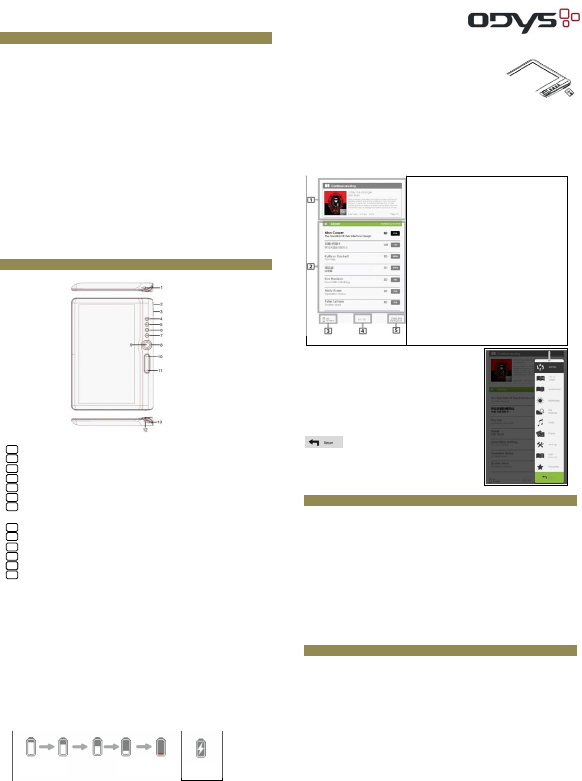

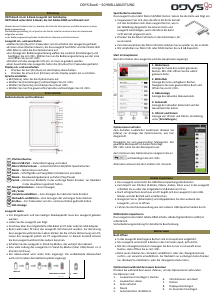

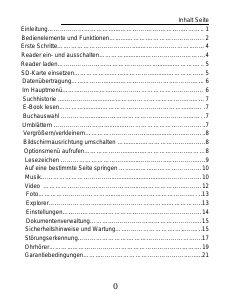
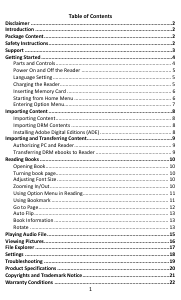
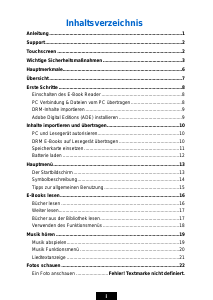
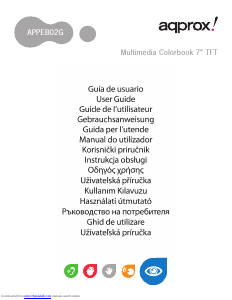
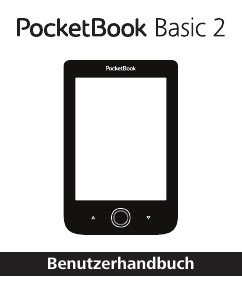
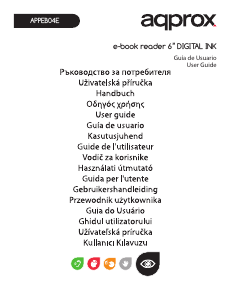
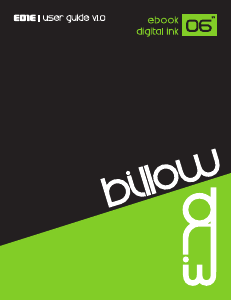

Diskutieren Sie über dieses Produkt mit
Hier können Sie uns Ihre Meinung zu ODYS BooX E-reader mitteilen. Wenn Sie eine Frage haben, lesen Sie zunächst das Bedienungsanleitung sorgfältig durch. Die Anforderung eines Bedienungsanleitung kann über unser Kontaktformular erfolgen.